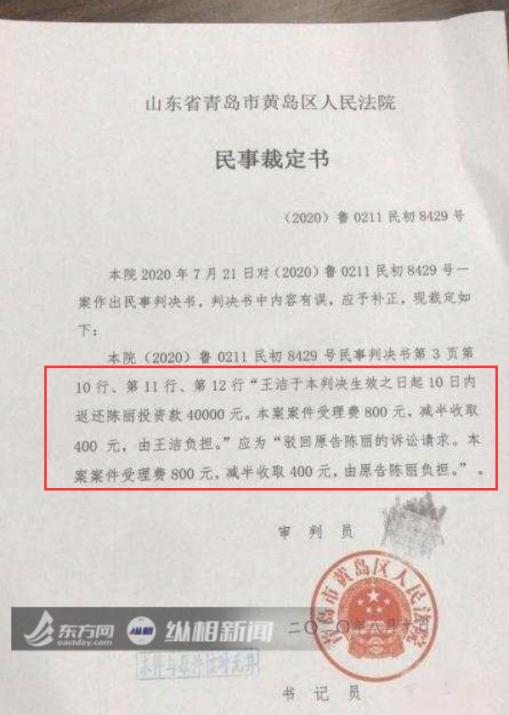win10ж— жі•иҝһжҺҘwin7зҡ„жү“еҚ°жңә еҮӯиҜҒдёҚи¶і?win10ж— жі•иҝһжҺҘwin7зҡ„жү“еҚ°жңәжӢ’з»қи®ҝй—®?
гҖҗwin10ж— жі•иҝһжҺҘwin7зҡ„жү“еҚ°жңә еҮӯиҜҒдёҚи¶і?win10ж— жі•иҝһжҺҘwin7зҡ„жү“еҚ°жңәжӢ’з»қи®ҝй—®?гҖ‘win10ж— жі•иҝһжҺҘwin7зҡ„жү“еҚ°жңәжҖҺд№Ҳи§ЈеҶіпјҹ
1гҖҒж— жі•иҝһжҺҘwin7зҡ„жү“еҚ°жңәпјҢжүҖд»ҘйңҖиҰҒеңЁwin7иҝҷйҮҢиҝӣиЎҢйҮҚиҰҒзҡ„и®ҫзҪ®пјҢйҰ–е…ҲеҸ–ж¶ҲguestиҙҰеҸ·зҡ„зҰҒз”Ё гҖӮзӮ№еҮ»win7вҖңзӘ—еҸЈвҖқйҖүдёӯвҖңи®Ўз®—жңәвҖқйј ж Үй”®еҸіеҮ»еҶҚзӮ№еҮ»вҖңз®ЎзҗҶвҖқиҝӣе…Ҙи®Ўз®—жңәз®ЎзҗҶпјҢеӣҫи§ЈеҰӮдёӢ гҖӮ

ж–Үз« жҸ’еӣҫ
2гҖҒзӮ№еҮ»вҖңжң¬ең°з”ЁжҲ·е’Ңз»„вҖқеҶҚеҸҢеҮ»вҖңз”ЁжҲ·вҖқ гҖӮйҖүдёӯвҖңGuestвҖқеҸҢеҮ»еҶҚйҖүдёӯвҖңиҙҰеҸ·е·ІзҰҒз”ЁвҖқжҠҠеҜ№еӢҫеҸ–ж¶ҲжҺү гҖӮ

ж–Үз« жҸ’еӣҫ
3гҖҒе…ҲзӮ№еҮ»вҖңзҪ‘з»ңвҖқеӣҫж ҮеңЁйҖүдёӯвҖңжү“ејҖзҪ‘з»ңе’Ңе…ұдә«дёӯеҝғвҖқеҸҢеҮ»

ж–Үз« жҸ’еӣҫ
4гҖҒеҸҢеҮ»вҖңжӣҙж”№й«ҳзә§е…ұдә«и®ҫзҪ®вҖқиҝӣе…ҘеҰӮдёӢеӣҫпјҢжҢүз…§зәўиүІж–№жЎҶйҖҗдёҖйҖүдёӯ гҖӮ

ж–Үз« жҸ’еӣҫ

ж–Үз« жҸ’еӣҫ
5гҖҒжү“еҜ№еӢҫе°ұжҳҜй»ҳи®Өжү“еҚ°жңәпјҢйҖүдёӯвҖңиў«й»ҳи®Өжү“еҚ°жңәвҖқеҸіеҮ»еңЁйҖүжӢ©вҖңжү“еҚ°жңәеұһжҖ§вҖқеҶҚйҖүжӢ©вҖңе…ұдә«вҖқдёӢеӣҫдёӨдёӘзәўжЎҶеӢҫйҖү

ж–Үз« жҸ’еӣҫ

ж–Үз« жҸ’еӣҫ
6гҖҒwin7е’Ңwin10е®үиЈ…жү“еҚ°жңәй©ұеҠЁпјҢе®үиЈ…жӯҘйӘӨеҰӮеӣҫжүҖзӨәпјҡ

ж–Үз« жҸ’еӣҫ
7гҖҒвҖңзӘ—еҸЈвҖқ+RпјҢиҫ“е…ҘжЎҶиҫ“е…Ҙ\192.168.1.101

ж–Үз« жҸ’еӣҫ
8гҖҒжү“еҚ°жөӢиҜ•йЎөпјҢйҖүдёӯй»ҳи®Өзҡ„жү“еҚ°жңәеҶҚеҸіеҮ»йҖүдёӯвҖңжү“еҚ°жңәеұһжҖ§вҖқжңҖеҗҺзӮ№еҮ»вҖңжү“еҚ°жөӢиҜ•йЎөвҖқе°ұеҘҪ

ж–Үз« жҸ’еӣҫ
жҺЁиҚҗйҳ…иҜ»
- й…Ҙи„ҶиҸ иҸңйҘјзҡ„еҒҡжі•
- win10й»„еұҸзҡ„дёӨз§Қи§ЈеҶіеҠһжі•
- win10жҖҺд№ҲдёҖй”®зҪ‘з»ңе…ұдә«
- иҘҝи—Ҹз”·еӯ©жҖҺд№Ҳз§°е‘ј и—ҸиҜӯз”·еӯ©жҖҺд№ҲиҜҙ
- жҡ–ж°”жңҖдҪіиҝһжҺҘж–№ејҸжҳҜд»Җд№Ҳпјҹ
- Spring Boot+Socketе®һзҺ°дёҺhtmlйЎөйқўзҡ„й•ҝиҝһжҺҘ
- дёҖдәӣиҮӘ然зҺ°иұЎ дәәзұ»ж— жі•и§ЈйҮҠзҡ„иҮӘ然зҺ°иұЎ
- иҪҰиҪҪи“қзүҷиҝһжҺҘдёҠжІЎжңүеЈ°йҹіжҖҺд№ҲеӣһдәӢпјҹ
- ж•ҷдҪ еҰӮдҪ•и§ЈеҶіWin10й©ұеҠЁеҚҮзә§Bug
- Win10еҸій”®иҸңеҚ•д№ұдёғе…«зіҹпјҹз”ЁиҝҷзҘһеҷЁиҪ»жқҫжҗһе®ҡ